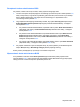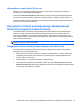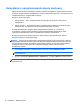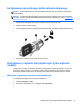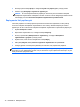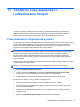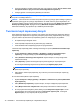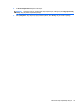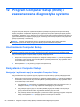HP Notebook PC User Guide - Linux
5. Za pomocą klawiszy strzałek wybierz Yes (Tak), gdy pojawi się pytanie: Do you want to start
the System-Restore? (Czy chcesz uruchomić odzyskiwanie systemu?)
6. Postępuj zgodnie z instrukcjami wyświetlanymi na ekranie.
UWAGA: Można także przywrócić komputer z partycji odzyskiwania uruchamiając ponownie
komputer i naciskając klawisz f11.
UWAGA: Jeżeli nie można uruchomić komputera za pomocą z partycji dysku twardego z głównym
systemem operacyjnym lub z partycji odzyskiwania i nie został utworzony dysk odzyskiwania, do
ponownej instalacji systemu operacyjnego konieczny jest zakup płyty DVD SUSE Linux Enterprise
Desktop Operating System. Zajrzyj do broszury Worldwide Telephone Numbers (Numery
telefonów na świecie), aby zapoznać się z dodatkowymi informacjami.
Tworzenie kopii zapasowej danych
Kopie zapasowe należy tworzyć regularnie, aby zawsze mieć aktualną kopię zapasową. Możesz
wykonywać kopie zapasowe na opcjonalny zewnętrzny dysk twardy, napęd sieciowy lub na płyty
optyczne. Zaleca się tworzenie kopii zapasowej systemu w następujących przypadkach:
●
W zaplanowanych odstępach czasu
● Przed naprawą komputera lub przywróceniem jego zawartości
●
Przed dodaniem albo modyfikacją sprzętu lub oprogramowania
Tworzenie kopii zapasowej plików z katalogu domowego za pomocą Ustawień menedżera kopii
zapasowej:
1. Wybierz Komputer > Więcej aplikacji > Narzędzia > Ustawienia menedżera kopii
zapasowej, a następnie kliknij przycisk Utwórz kopię katalogu domowego.
2. Kliknij Położenie lokalizacji przechowywania i wybierz miejsce, w którym mają zostać
zapisane informacje.
3. Kliknij
Zaplanuj i wybierz harmonogram wykonywania regularnych kopii zapasowych.
W celu natychmiastowego wykonania kopii zaznacz pole Wykonaj kopię teraz.
UWAGA: Przed utworzeniem kopii upewnij się, że wskazane zostało miejsce na zapisanie
plików kopii zapasowej.
4. Kliknij Zapisz i utwórz kopię zapasową, aby uruchomić proces tworzenia kopii i zapisać jej
ustawienia.
W celu odtworzenia plików z kopii zapasowej.
1. Wybierz Komputer > Więcej aplikacji > Narzędzia > Odtwarzanie za pomocą Menedżera
kopii zapasowej.
2. Kliknij Źródło kopii zapasowej i wybierz miejsce, w którym znajduje się kopia zapasowa.
3. Kliknij Miejsce docelowe odzyskiwania i kliknij miejsce docelowe na odtworzone pliki.
4. W celu przywrócenia wszystkich plików, kliknij przycisk Przywróć wszystkie pliki. W celu
wybrania plików do przywrócenia, kliknij przycisk Przywróć wybrane pliki, a następnie
Wybrane pliki, po czym wybierz pliki do przywrócenia.
78 Rozdział 11 Tworzenie kopii zapasowych i odzyskiwanie danych